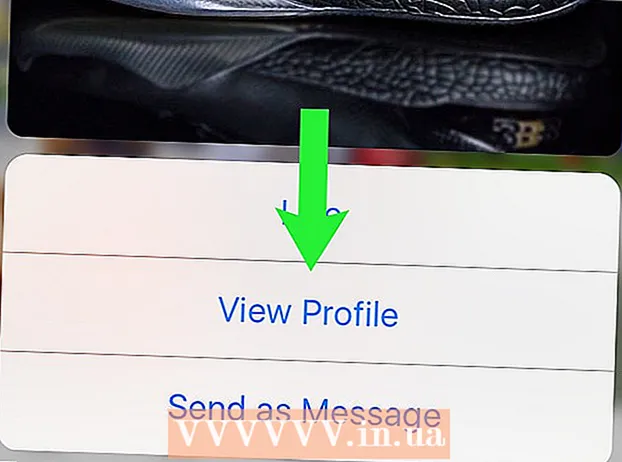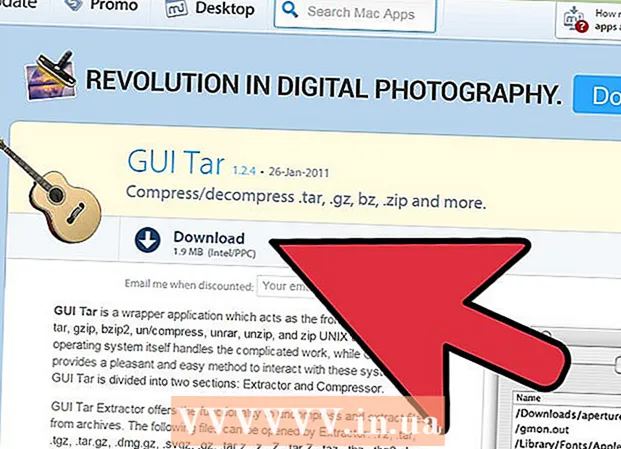Höfundur:
Lewis Jackson
Sköpunardag:
8 Maint. 2021
Uppfærsludagsetning:
1 Júlí 2024
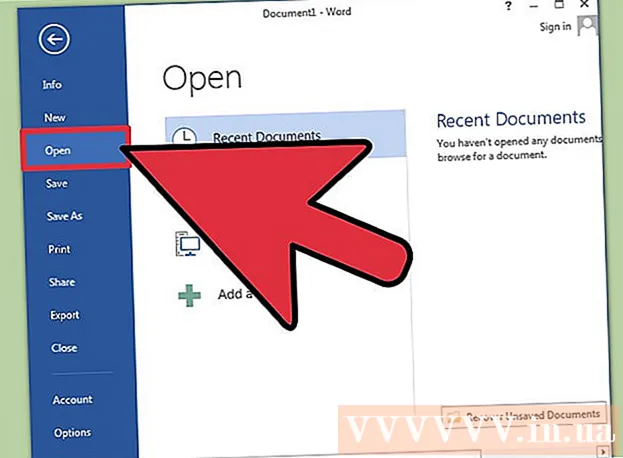
Efni.
Microsoft Word 2013, nýjasta útgáfan af orðvinnsluforritinu Word, er fyrsta útgáfan sem gerir þér kleift að opna og breyta PDF skrám rétt í Word. Ef þú ert að nota Microsoft Word 2013 er ferlið frekar einfalt. Ef ekki þarftu að nota viðbótarhugbúnaðarhugbúnað.
Skref
Aðferð 1 af 2: Notaðu Word 2013
Opnaðu Microsoft Word. Ýttu á Windows takkann (vinstra megin við Alt lykilinn), sláðu inn lykilorðið „orð“ og ýttu síðan á ↵ Sláðu inn (Flytja inn).

Smelltu á auða skjalið. Þegar þú opnar Word fyrst verður þér kynnt sérstakur valkostur fyrir snið og snið. En hvað varðar þessa kennslu skaltu velja „autt skjal“.
Smelltu á „File“. Smelltu á File flipann efst í vinstra horni gluggans. Fellivalmynd birtist vinstra megin í glugganum með fjölda mismunandi valkosta.

Smelltu á „Opna“. Finndu og smelltu á Opna valkostinn. Það verður einn af fyrstu valkostunum sem taldir eru upp fyrir þig. Önnur valmynd opnast og inniheldur heimildirnar sem þú getur opnað skjalið úr.
Smelltu á rétta heimild. Ef PDF skjalið er á tölvunni þinni, smelltu á Tölva. Ef þau eru staðsett á USB drifi eða öðrum ytri harða disknum, smelltu þá á harða diskinn.

Veldu PDF skjal. Finndu og opnaðu rétta PDF skjal frá staðsetningu þeirra á tölvunni þinni.
Smelltu á „OK“ í glugganum. Eftir að PDF skjalið hefur verið opnað verður þér tilkynnt að það taki nokkurn tíma að ljúka ferlinu. Það getur tekið lengri tíma, háð stærð PDF skjalsins og magn grafíkar í skránni.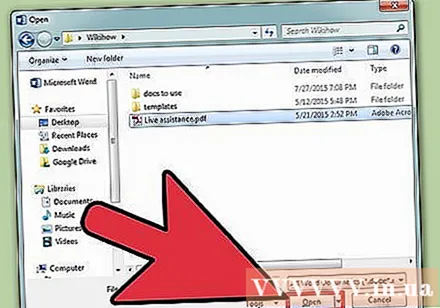
- Athugaðu að ef skráin inniheldur mikið af grafík er líklegt að Word gæti ekki forsniðið skjalið á réttan hátt. Þú munt samt geta opnað skrána en niðurstöðurnar eru kannski ekki þær sömu.
Leyfir klippingu. Ef þú sóttir skrána af vefsíðunni gætirðu fundið að breyting er ekki leyfð. Þetta er netöryggisráðstöfunin sem Word notar til að koma í veg fyrir að tölvur smitist af vírusum.
- Ef þú treystir uppruna skjalsins, smelltu á File flipann efst í vinstra horni gluggans og smelltu síðan á "Virkja klippingu" í gula glugganum.
Skjalavinnsla. Þú getur byrjað að breyta skjalinu eins og með önnur Word skjöl.
Haltu áfram á skjalinu. Notaðu örvarnar vinstra megin og hægra megin við gluggann til að fletta í gegnum blaðsíðurnar eða skrunaðu eins og venjulega. auglýsing
Aðferð 2 af 2: Notaðu eldri útgáfur af Word
Sæktu Adobe Acrobat lesanda. Það eru þjónustu á netinu til að umbreyta skrám fyrir þig á netinu, en það er erfitt að vita hversu öruggar þessar vefsíður eru. Auk þess að vera gagnlegur breytir, býður Adobe Acrobat einnig upp á skjámyndaraðgerðir. Það mun kosta þig mikla peninga að fá Adobe Acrobat Reader en þú getur lagað þetta með því að hlaða niður 30 daga prufu frá krækjunni: https://www.acrobat.com/en_us/free-trial-download .html? promoid = KQZBU #. Vinsamlegast fylgdu leiðbeiningunum til að setja upp forritið.
- Þú verður að fylla út nokkrar upplýsingar eins og nafn, netfang (tölvupóstur) og fæðingardag. Mundu að taka hakið úr valkostinum til að fá tölvupóst um nýjar Adobe vörur og upplýsingar. Þessi skilaboð geta verið pirrandi.
- Ef þú vilt ekki skrá þig á nýjan reikning eða ef þú ert búinn að nota 30 daga prufutíma eru ókeypis skjalavörsluþjónustur í boði fyrir þig. Vinsamlegast farðu á https://www.pdftoword.com/ eða http://www.pdfonline.com/pdf-to-word-converter/ og fylgdu leiðbeiningunum á vefsíðunni. Athugið að það er kannski ekki öruggt að nota þessi netforrit.
Opnaðu Acrobat Reader. Þetta ferli getur verið aðeins mismunandi eftir því hvort þú ert Mac-notandi eða einkatölvunotandi.
- Fyrir einkatölvunotendur: Ýttu á Windows takkann, sláðu inn lykilorðið „Acrobat Reader“ og smelltu síðan á ↵ Sláðu inn.
- Fyrir Mac notendur: Opnaðu Finder frá stjórnborðinu, sláðu inn leitarorðið „Acrobat Reader“ í leitarreitinn og opnaðu síðan forritið.
Settu inn skjal. Til að umbreyta PDF skjölum þarftu fyrst að opna PDF skjalið í Acrobat Reader. Finndu og smelltu á hlutinn „Tölvur“ undir fyrirsögninni „Skjalasafn“ vinstra megin í glugganum. Smelltu síðan á bláa „Browse“ hnappinn og opnaðu PDF skjalið.
Umbreyta skjölum. Þú getur gert þetta með tveimur mismunandi aðferðum. Báðar leiðir munu búa til Word skjal úr PDF skjali.
- Aðferð 1: Smelltu á File efst í vinstra horni gluggans. Smelltu svo á „Vista sem annað“ úr fellivalmyndinni. Að lokum smellirðu á „Word eða Excel Online“ (Word eða Excel á netinu) úr tveimur valkostum.
- Veldu „Breyta í“ og „Skjalamál“ á vefsíðunni sem opnast. Vertu viss um að skipta yfir í rétta útgáfu af Word og tungumálið sem þú vilt. Smelltu síðan á bláa "Flytja út í Word" hnappinn.
- Aðferð 2: Smelltu á „Flytja út PDF“ hnappinn hægra megin í glugganum, veldu útgáfu af Word sem þú vilt og smelltu á bláa „Umbreyta“ hnappinn.
- Aðferð 1: Smelltu á File efst í vinstra horni gluggans. Smelltu svo á „Vista sem annað“ úr fellivalmyndinni. Að lokum smellirðu á „Word eða Excel Online“ (Word eða Excel á netinu) úr tveimur valkostum.
Opnaðu nýtt Word skjal. Finndu og opnaðu nýbúið orðskjal hvar sem þú ákveður að vista skrána. auglýsing
Ráð
- Gakktu úr skugga um að þú breytir í Word sniðið sem hentar tölvunni þinni. Eldri útgáfur af Word (fyrir 2007) eru venjulega með DOC-snið en skrár af nýrri útgáfu með DOCX-sniði.